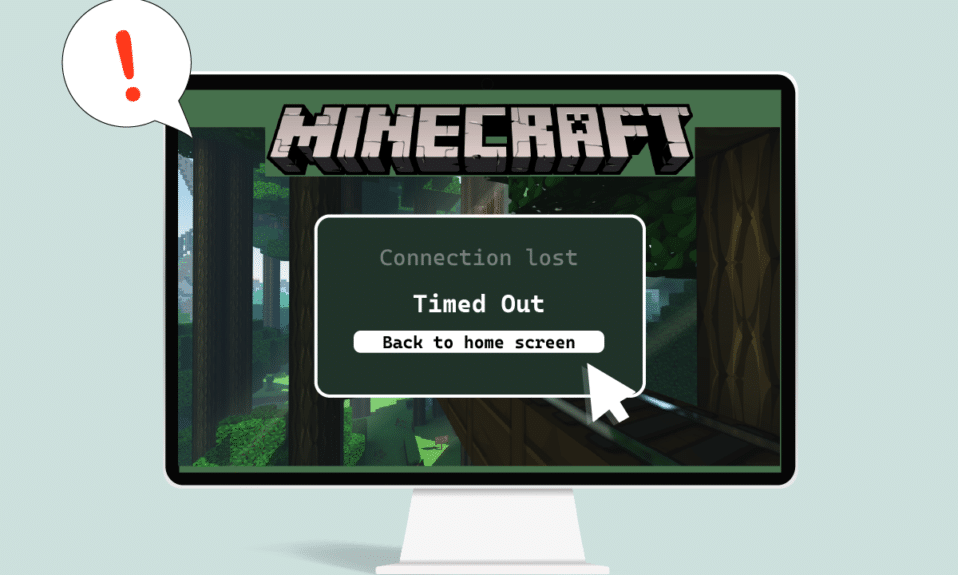
《我的世界》是一款广受欢迎的游戏,其多人模式为玩家提供了数小时的娱乐时光。 在这个游戏中,玩家可以轻松地互动,分享技巧和策略。 由于游戏高度依赖稳定的网络连接,连接问题时有发生。 近期,一些玩家报告称,在游玩《我的世界》时,服务器经常出现连接超时的问题。 这可能会令人沮丧,因为大多数玩家都倾向于在线模式,而“连接超时,无进一步信息”的错误会中断他们的游戏体验。 如果你正为此困扰,那么本文将为你提供帮助。 我们准备了一份详尽的指南,教你如何解决《我的世界》连接超时的错误。
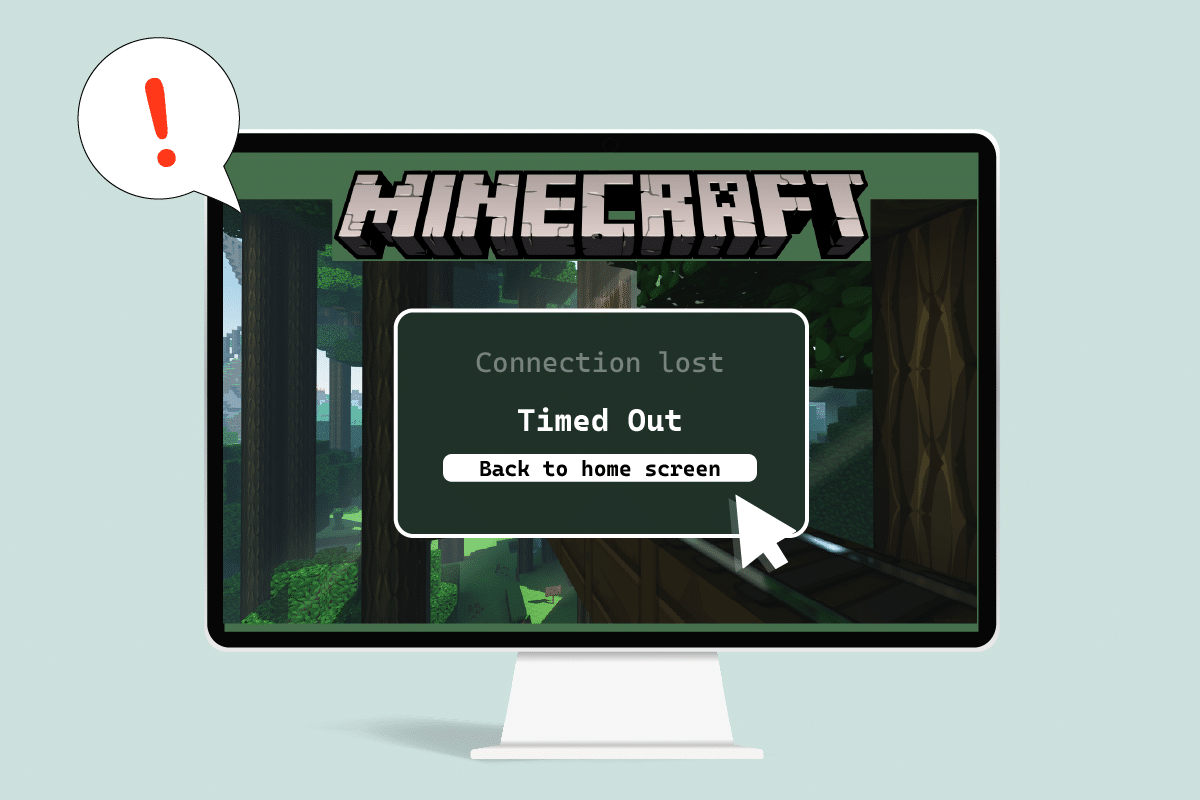
如何解决《我的世界》连接超时且无更多信息的错误
以下是《我的世界》服务器频繁超时的几种常见原因:
- Windows Defender 防火墙干扰了《我的世界》的组件。
- 杀毒软件错误地将《我的世界》识别为威胁。
- 网络问题,例如不稳定的互联网连接。
- 路由器或调制解调器设置不正确。
- 《我的世界》游戏版本过旧。
在了解了错误背后的原因之后,接下来我们来看看如何解决这些问题。 我们将从一些基本的故障排除方法开始,帮助你定位并解决问题。 请逐步按照这些方法操作,以了解如何修复《我的世界》连接超时的错误。
方法 1:基础故障排除步骤
我们建议你先尝试这些基础的故障排除方法。它们不仅可以帮助你更好地识别问题,甚至可能直接解决错误。
1. 测试连接:尝试使用IP地址连接到特定的《我的世界》服务器,检查是否能加入。 如果可以成功连接,则说明问题不在你这一侧,而是服务器的问题。 如果无法连接,请尝试其他方法。
2. 检查服务器状态:确认你的服务器是否正常运行,它可能因为关闭而导致问题。 你可以访问《我的世界》服务器状态网页进行检查。 输入你的服务器IP地址,然后点击获取服务器状态按钮。 检查服务器是否在线。 如果服务器已关闭,则问题出在服务器本身。
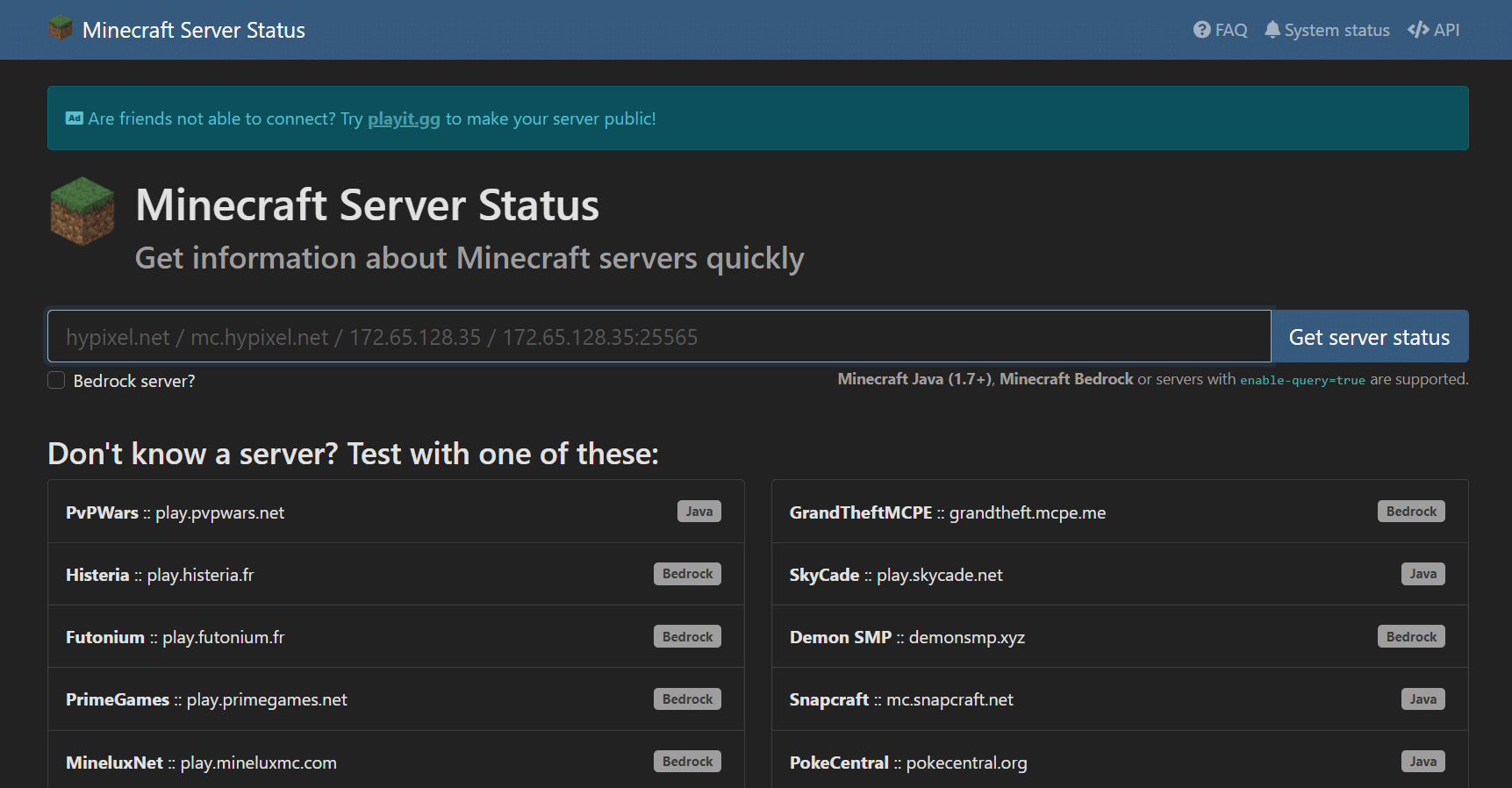
3. 临时禁用杀毒软件:杀毒软件旨在保护电脑免受病毒和恶意软件的侵害。 但有时它们可能会发生故障,干扰其他程序,例如《我的世界》。 你可以临时禁用你的杀毒软件,然后检查是否解决了《我的世界》服务器连接超时的问题。
注意:如果问题得到解决或出现其他情况,请立即重新启用杀毒软件。

方法 2:使用不同版本的《我的世界》
如果在最近的更新后遇到此问题,可能是由于更新中的bug或其他问题造成的。 在这种情况下,可以尝试使用之前的《我的世界》版本来解决问题。 请按照以下步骤操作。
1. 打开《我的世界》启动器。
2. 点击“安装”选项卡。
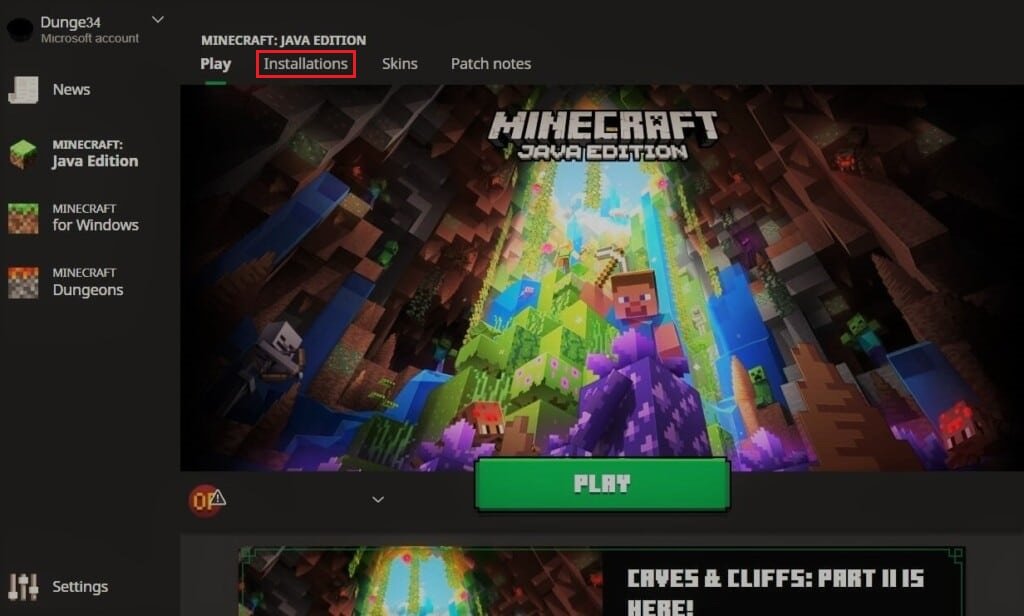
3. 点击“新建”选项。
4. 点击“版本”下方的下拉菜单,选择一个之前的《我的世界》版本。
5. 《我的世界》会自动下载之前的版本,你可以在“安装”菜单中找到它。
6. 返回《我的世界》主界面,点击屏幕左下角的“最新版本”。
7. 选择你在第 4 步中下载的旧版本,然后点击“开始游戏”按钮。
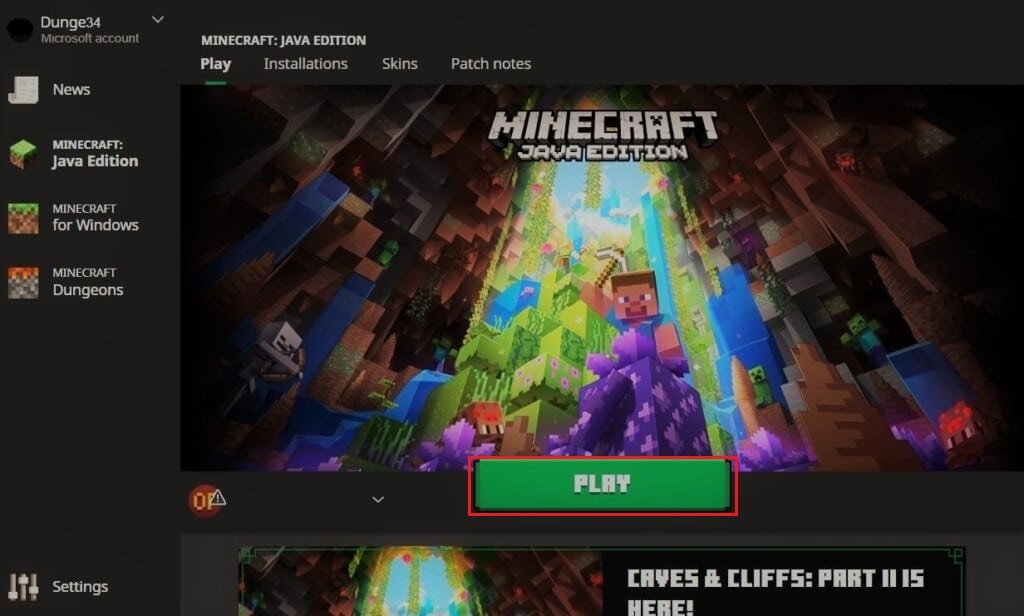
方法 3:允许《我的世界》通过防火墙
在某些情况下,Windows Defender 防火墙可能会阻止Java和《我的世界》应用程序建立连接,从而导致《我的世界》服务器连接超时错误。 在防火墙中允许《我的世界》应用程序可以解决此问题。 请按照以下步骤操作:
1. 按下 Windows 键,输入“控制面板”,然后点击打开。
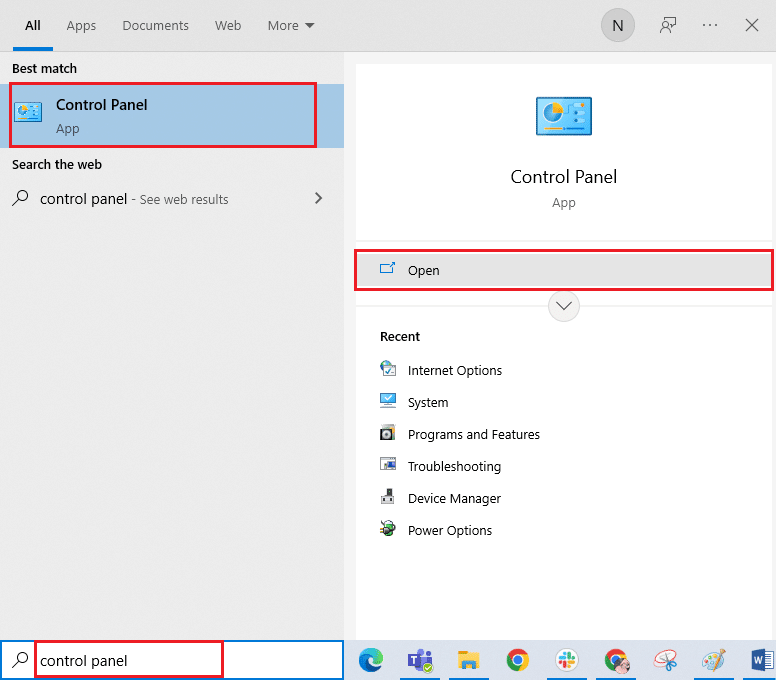
2. 将“查看方式”设置为“类别”,然后点击“系统和安全”。
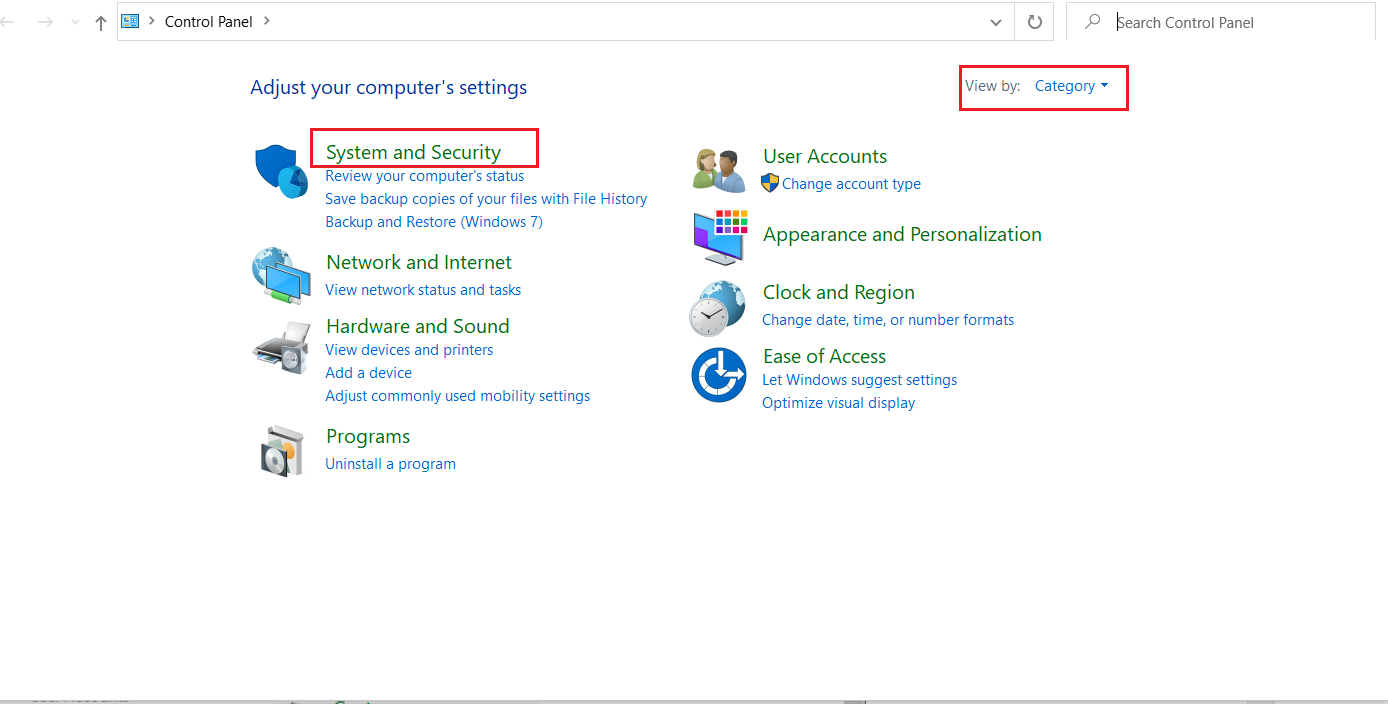
3. 接着,点击“Windows Defender 防火墙”。
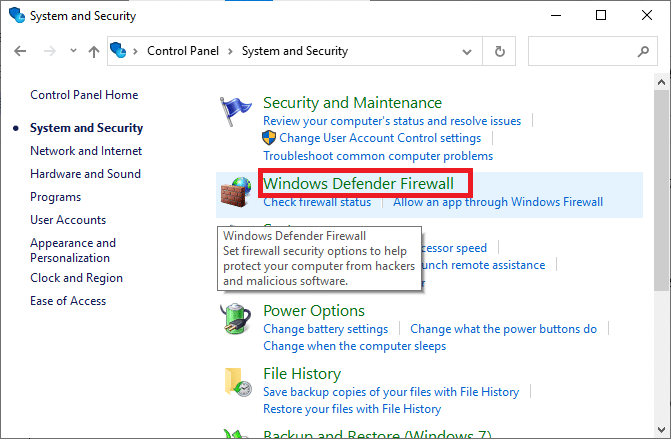
4. 点击左侧窗格中的“允许应用或功能通过 Windows Defender 防火墙”选项。
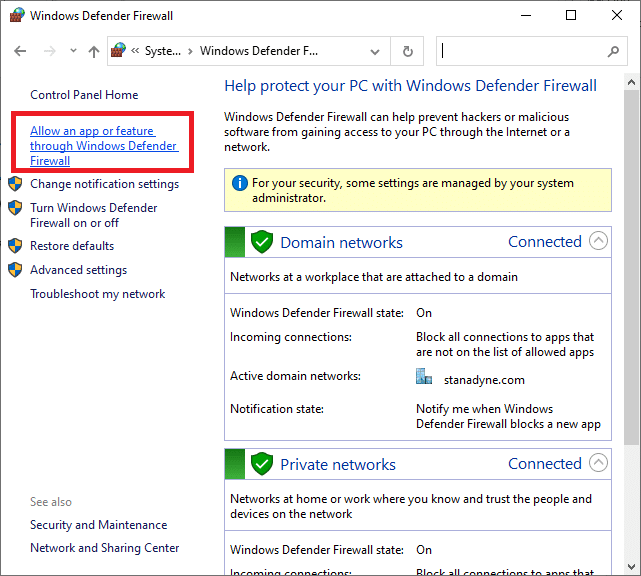
5. 点击“更改设置”按钮。
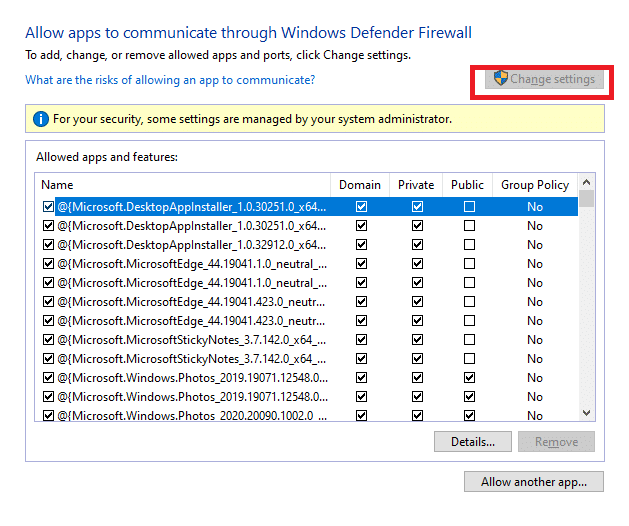
6. 找到并选中标记为“Java Platform SE Binary”的复选框。 之后,选中旁边“专用”和“公用”列下的复选框。
7. 点击“确定”保存更改。
方法 4:在 Windows 防火墙中允许端口
《我的世界》需要使用特定的端口才能正常运行,其中一个端口是 25565。此端口可能会被 Windows 防火墙干扰,从而导致错误。 你需要在防火墙中启用此端口才能正常工作。 按照以下步骤允许 Windows 防火墙中的端口,以解决《我的世界》连接超时且无更多信息的问题。
1. 从 Windows 搜索打开控制面板。
2. 进入“系统和安全” > “Windows Defender 防火墙”,如同方法 3 所述。
3. 在左侧窗格中,点击“高级设置”。 这将打开“高级安全 Windows Defender 防火墙”窗口。
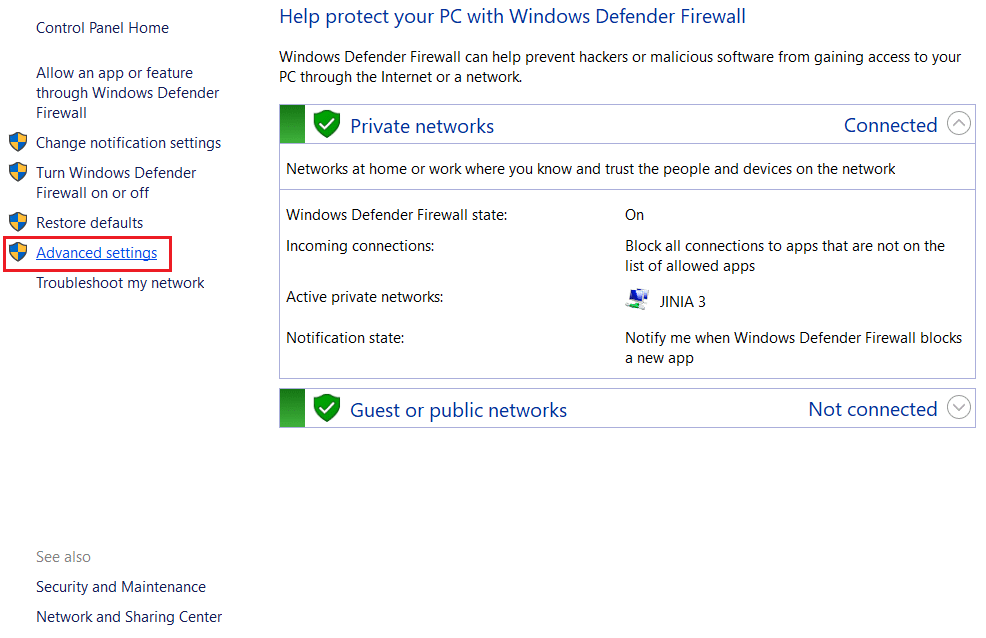
4. 在左侧窗格中,选择“入站规则”并找到《我的世界》。
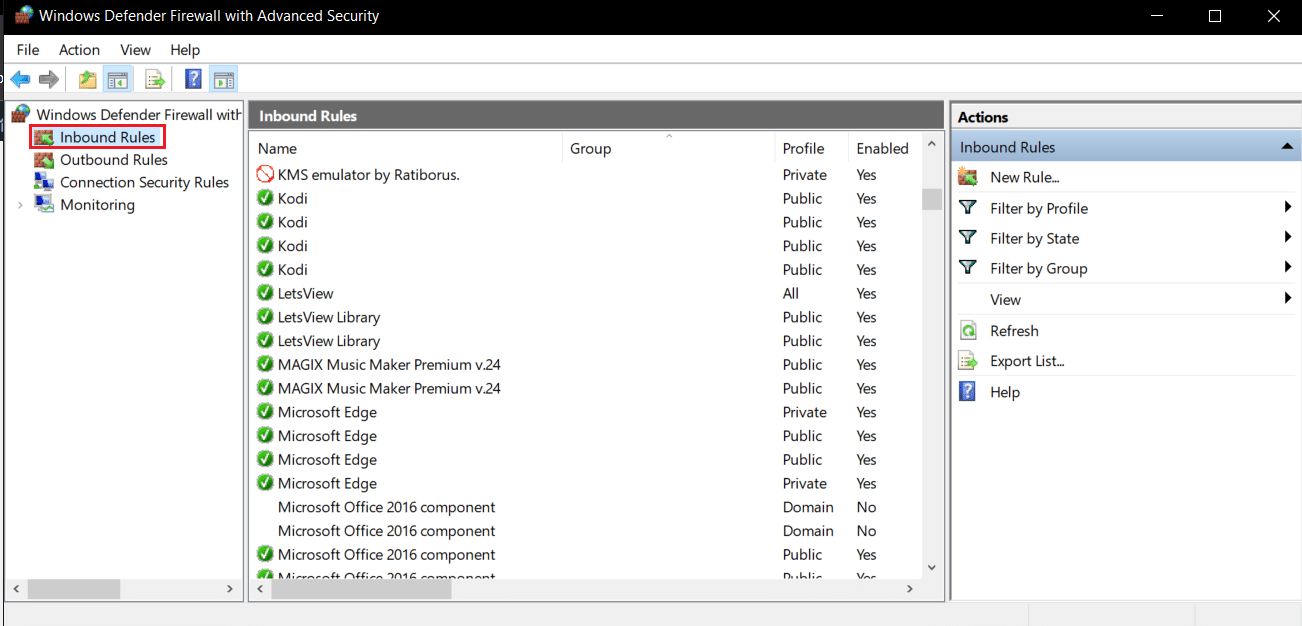
5. 右键单击《我的世界》并选择“属性”选项。 这将打开《我的世界》属性窗口。
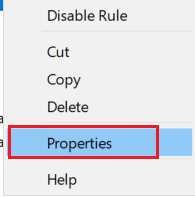
6. 在“常规”选项卡中,确保在“操作”部分下选择“允许连接”。 点击“应用” > “确定”保存更改。
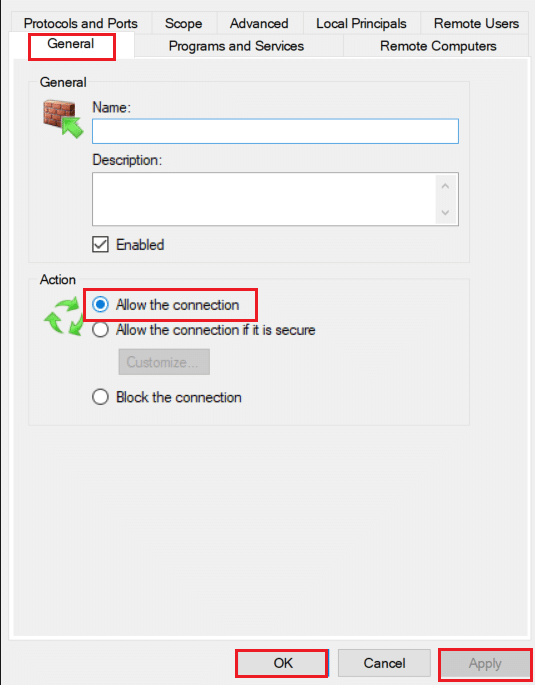
7. 转到右侧的“操作”窗格,然后点击“新规则…”。 这将打开“新建入站规则向导”。
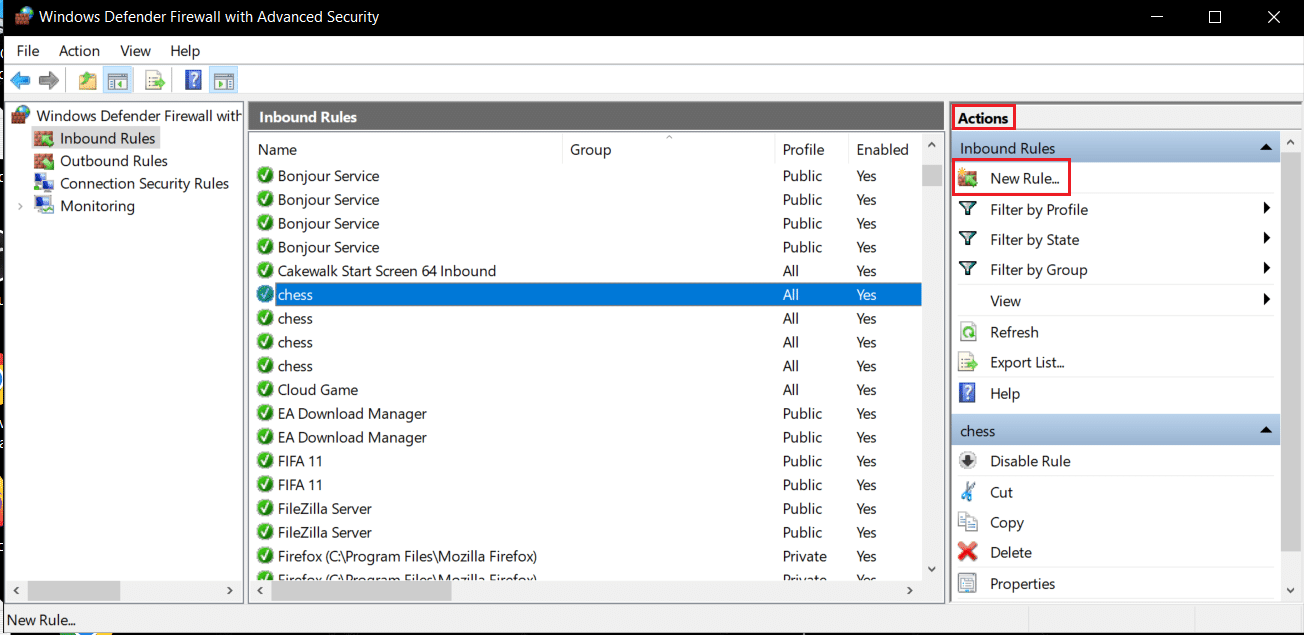
8. 选择“端口”选项并点击“下一步”>。
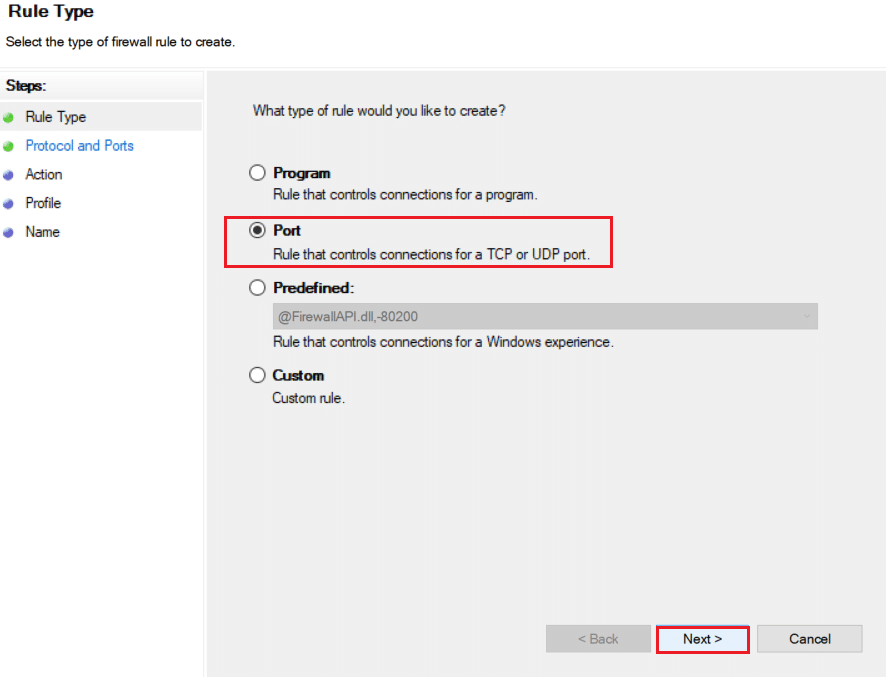
9. 选择“TCP”或“UDP”选项,然后选择“特定本地端口:”选项并输入25565,然后点击“下一步”>。
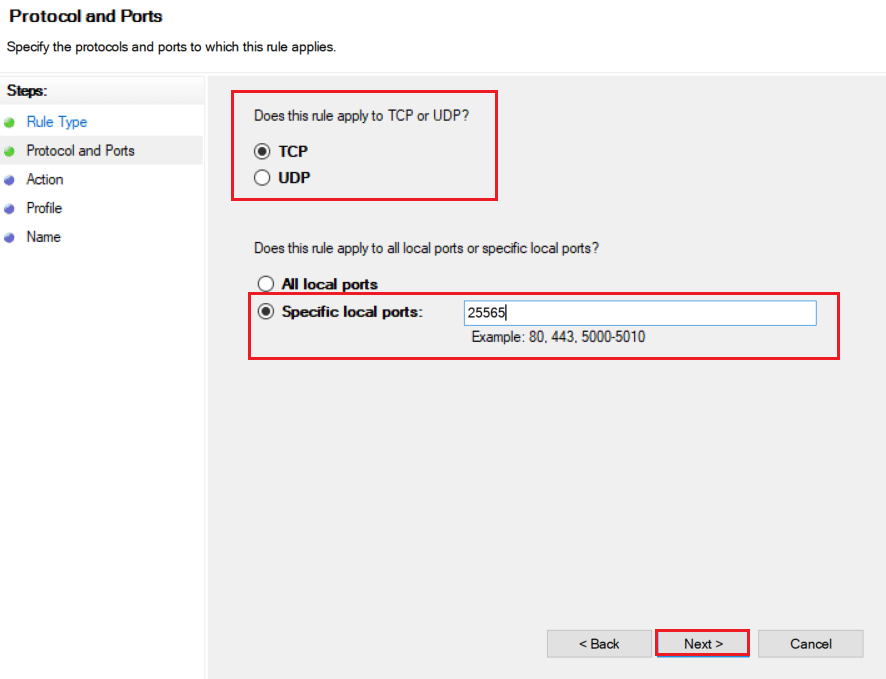
10. 在下一个窗口中,选择“允许连接”选项并点击“下一步”>。
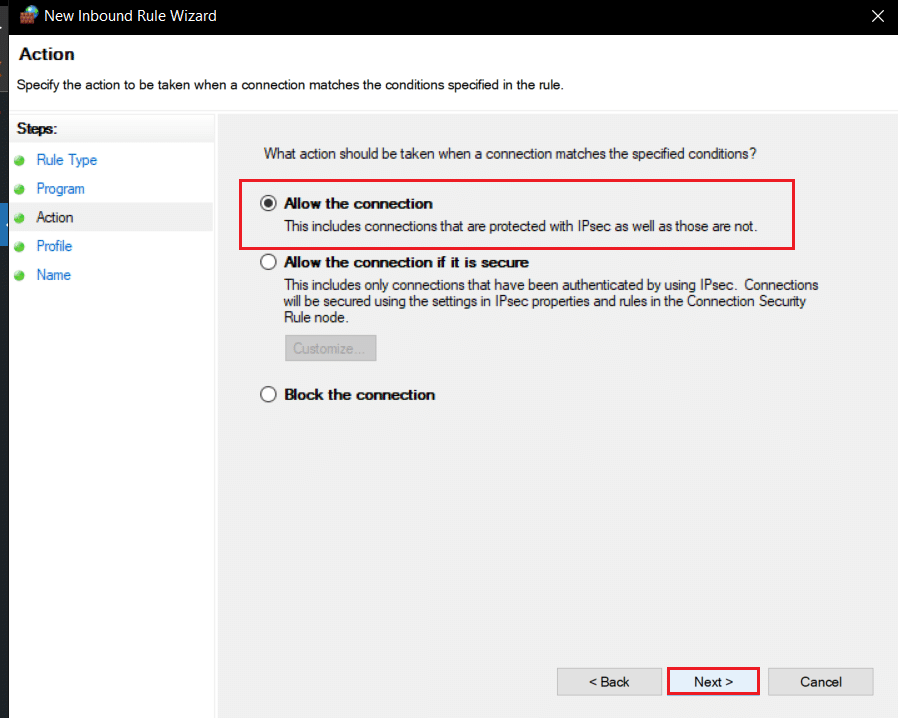
11. 现在在“配置文件”菜单中,选中标记为“域”、“专用”和“公用”的复选框,然后点击“下一步”>。
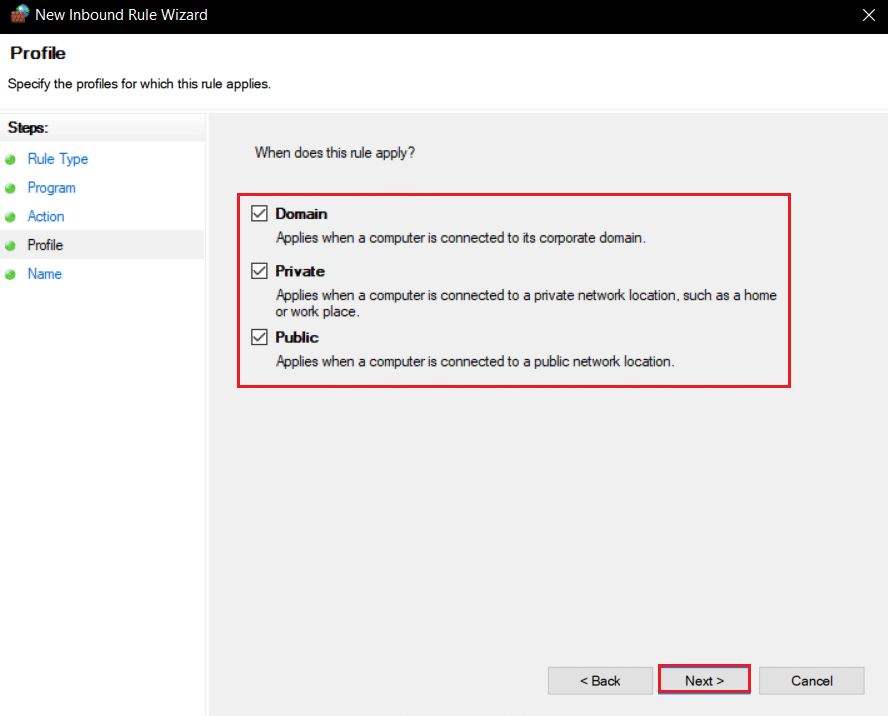
12. 根据您的选择为规则选择一个名称,然后点击“完成”按钮。
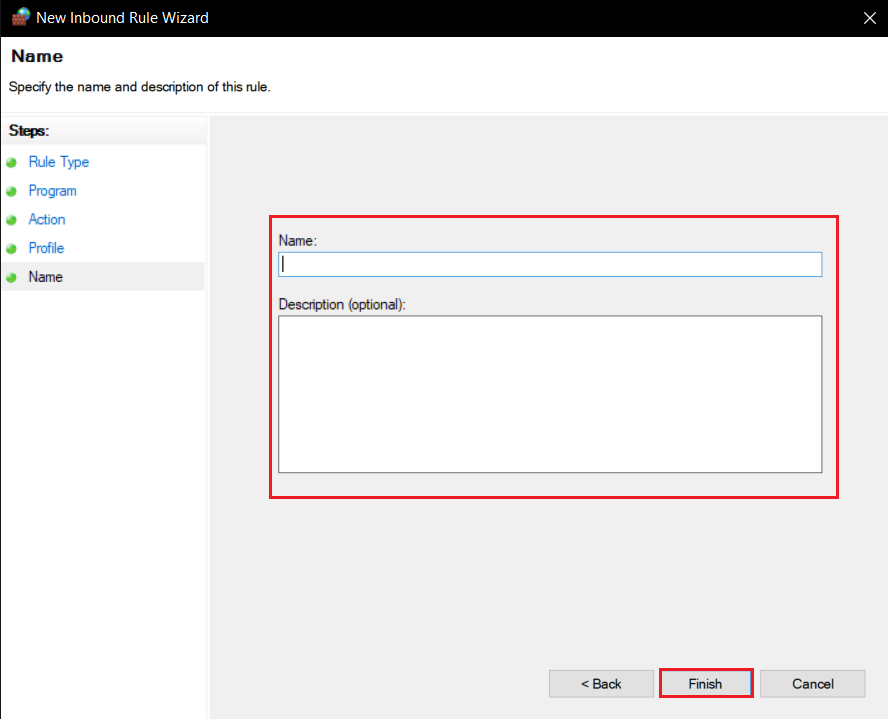
13. 在“出站规则”选项卡中重复相同的步骤。
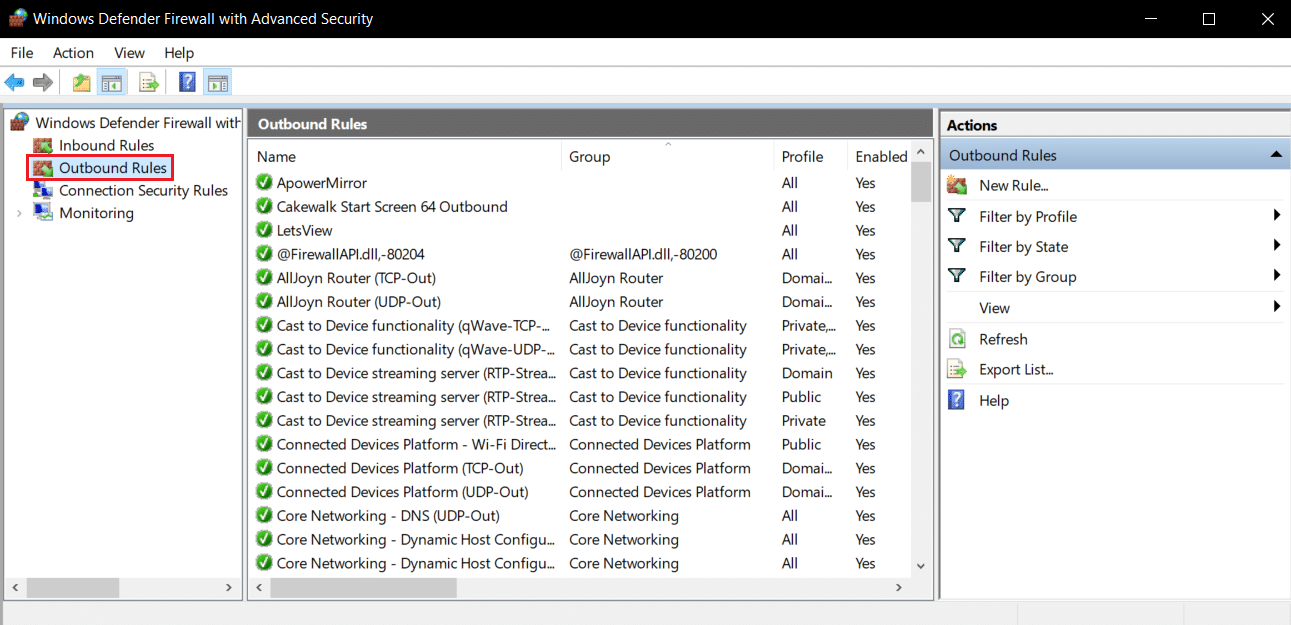
方法 5:在路由器中转发端口
如果你连接的是 Wi-Fi,请确保端口 25565 没有被其他任何用途占用,因为它可能会影响其性能。 为了确保你的 PC 拥有一个固定的 IP 地址,你可以将端口转发到该 PC。 这是一种复杂的方法,但可以解决《我的世界》连接超时且无更多信息的问题。
1. 按下 Windows 键,输入“命令提示符”,然后点击“以管理员身份运行”。
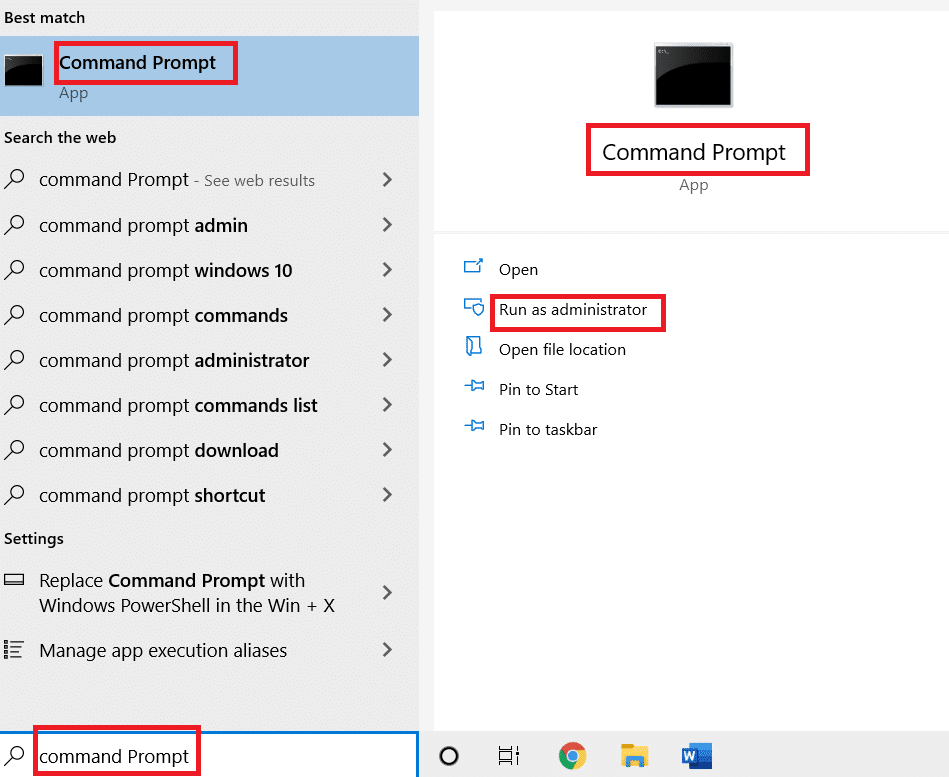
2. 输入ipconfig /all命令,然后按下 Enter 键。 等待命令执行。
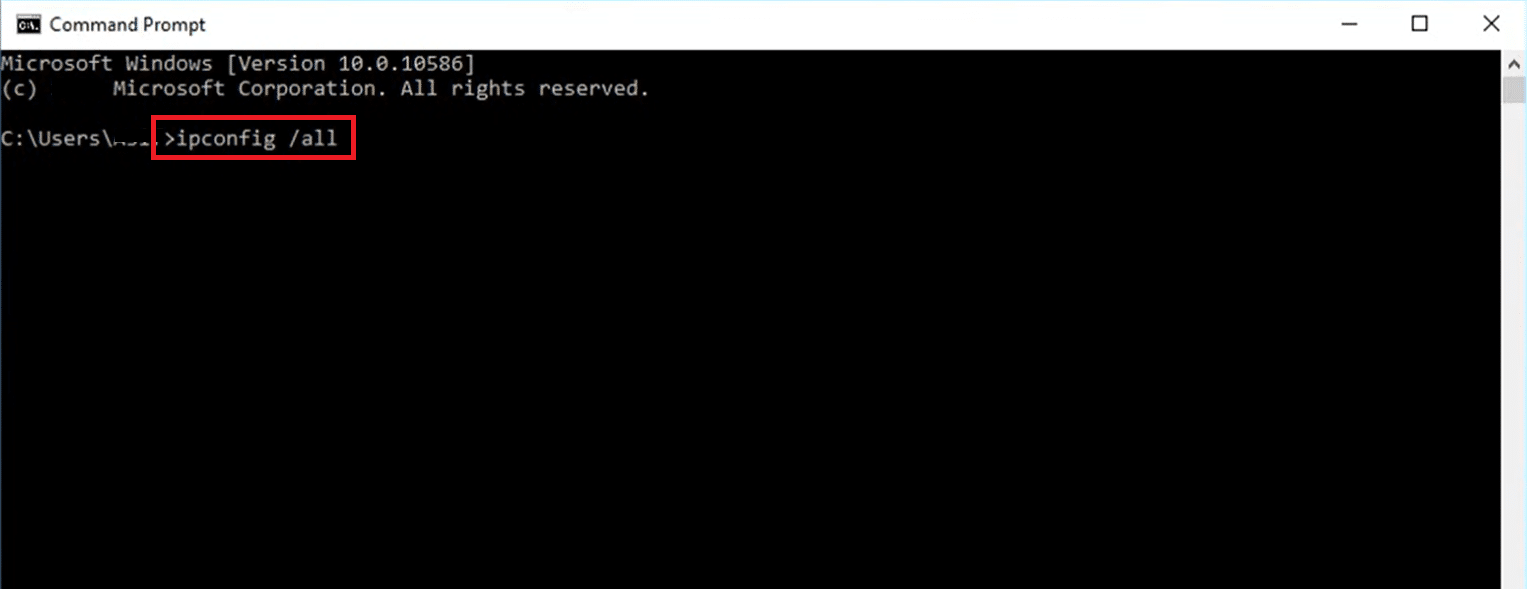
3. 向下滚动并找到“网络适配器”部分,这里包含了你的网络信息。 记下以下信息:
- 默认网关
- 子网掩码
- MAC地址
- 域名系统
4. 同时按下 Windows + R 键打开“运行”对话框。
5. 输入ncpa.cpl并点击“确定”打开“网络连接”窗口。
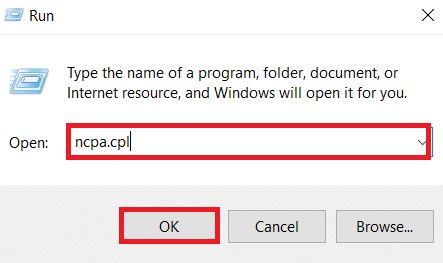
6. 右键单击你正在使用的网络连接,然后选择“属性”。
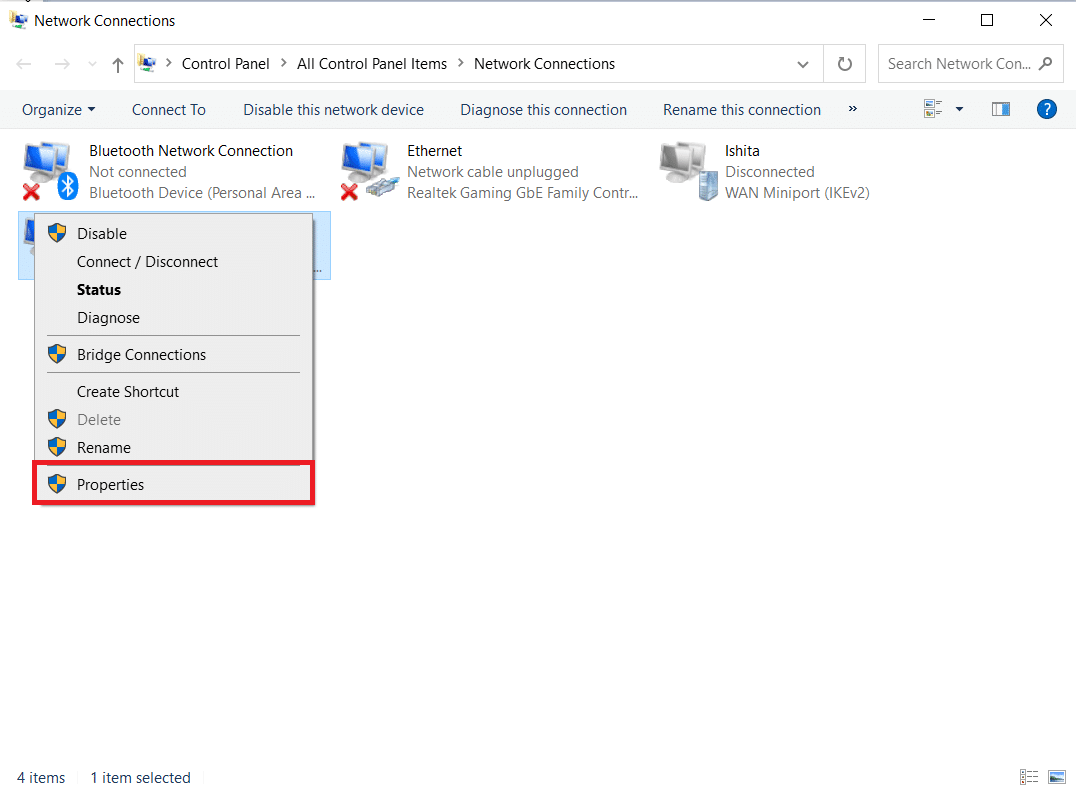
7. 在“属性”窗口中,找到“Internet 协议版本 4 (TCP/IPv4)”并选择它。
8. 点击“属性”按钮,如图所示。
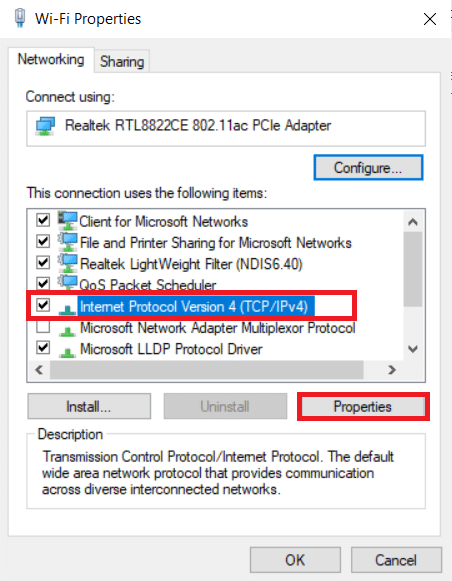
9. 选择“使用下面的 DNS 服务器地址”选项,并在“首选 DNS 服务器”旁边输入 8.8.8.8,在“备用 DNS 服务器”旁边输入 8.8.4.4,如图所示。
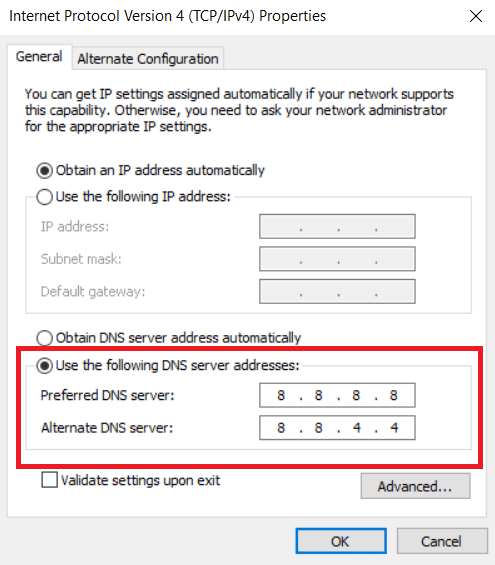
10. 选择“使用下面的 IP 地址”选项,并输入你在第 3 步中记下的默认网关,但将最后一个点后的最后一位数字替换为其他数字。 按照相同的步骤填写其他信息。
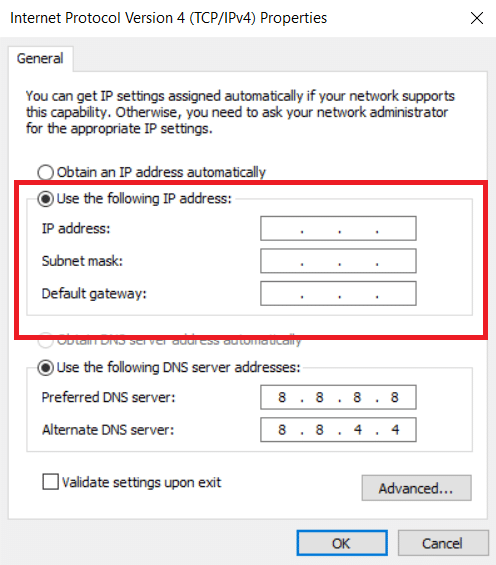
11. 点击“确定”保存更改。
12. 打开你的网络浏览器,并在地址栏中输入默认网关号码,然后按下 Enter 键。
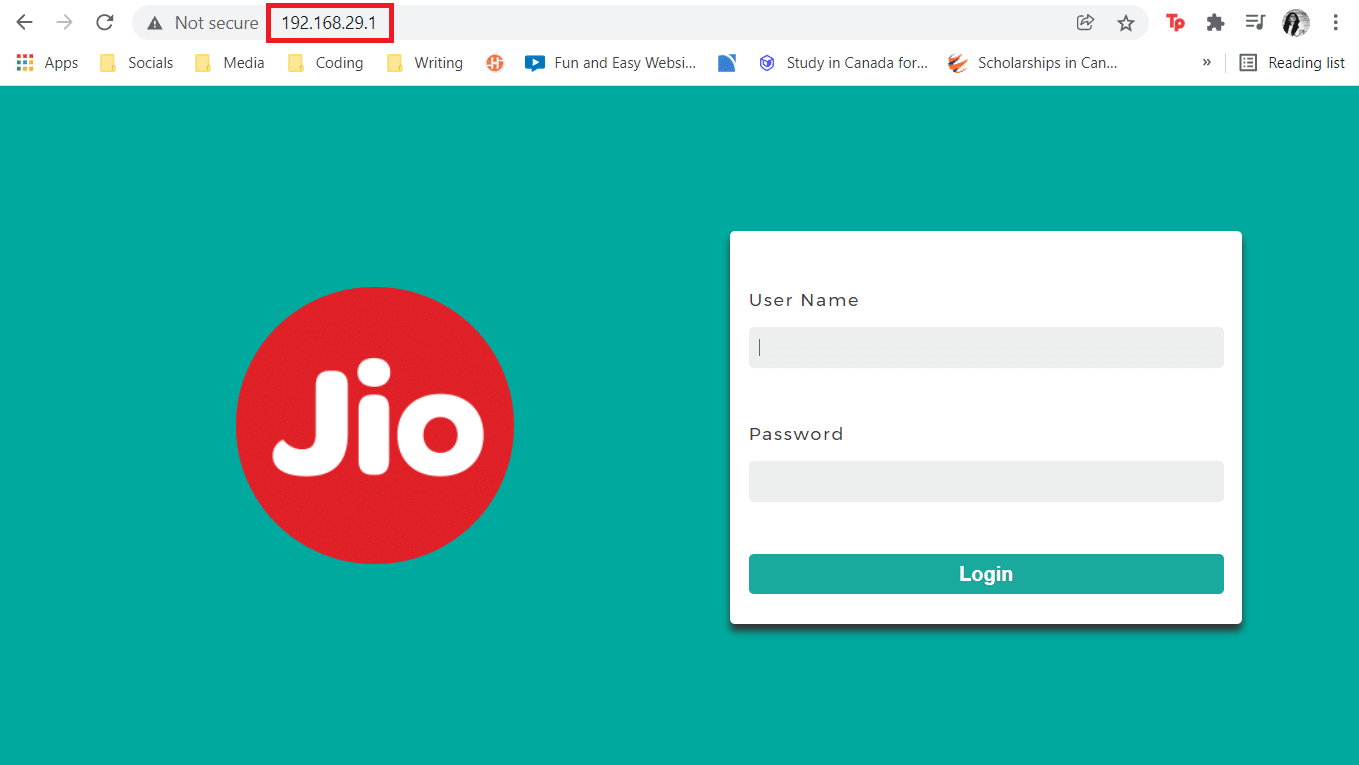
13. 输入用户名和密码,然后点击“登录”。
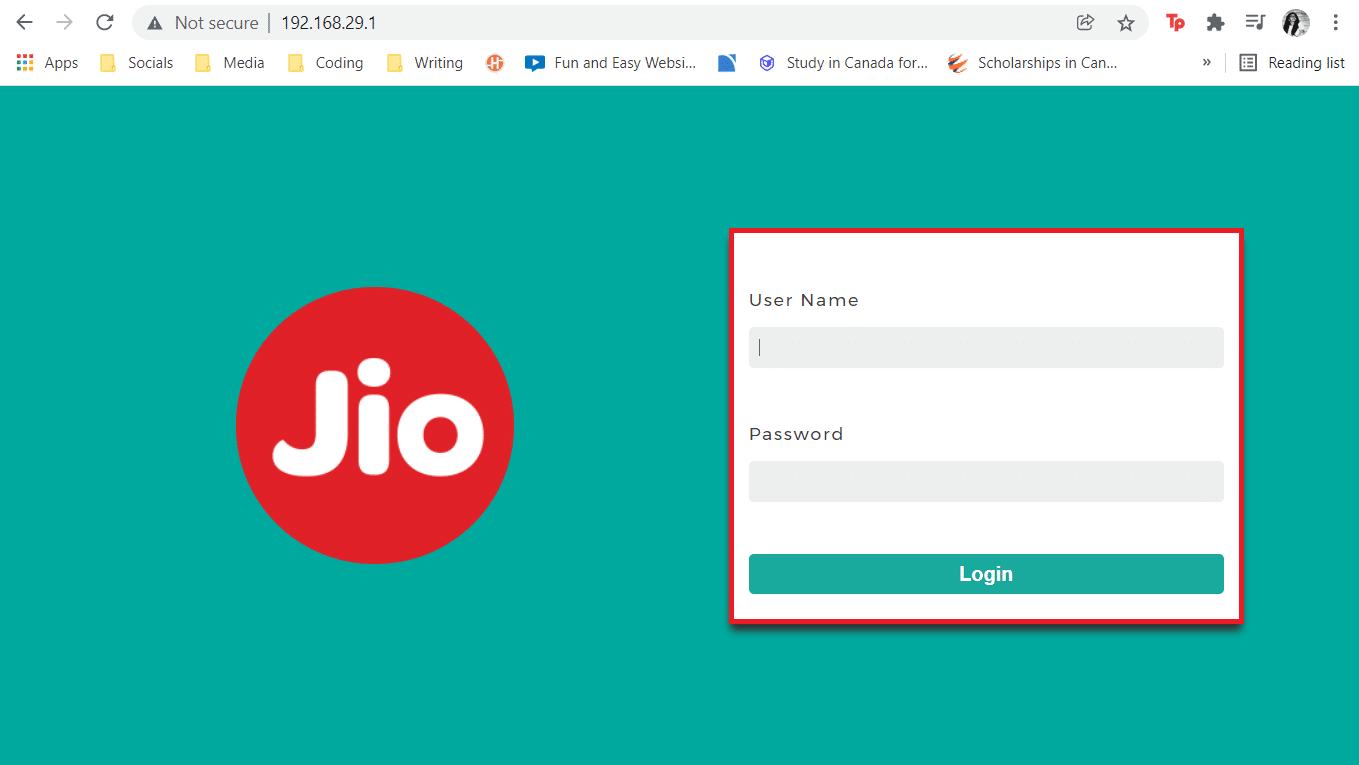
14. 找到启用手动分配的设置,并启用它。
15. 找到一个可以输入 MAC 地址和 IP 地址的文本框,然后按照你在第 3 步中记录的方式输入。
16. 之后,选择“添加”选项,它应该会将控制台 IP 地址添加到你的路由器。
17. 现在找到端口转发区域。
18. 在“起始”和“结束”下,指定要打开的端口范围,或将单个端口用于内部和外部流量。
19. 对于《我的世界》服务器,只需转发 25565 端口,并确保 TCP 和 UDP 都被选中。
20. 输入之前创建的静态 IP 地址,如果该选项可用,则启用它。
21. 点击“保存”或“应用”以确认更改。
22. 最后,重新启动路由器和 PC。

方法 6:重置互联网连接
在某些情况下,你的 IP 地址可能在游戏服务器中被阻止,或者你的网络设置可能已被更改,从而导致《我的世界》连接超时且无更多信息的问题。 你可以通过重置互联网连接设置来解决这些以及其他一些与网络相关的问题,这可能会解决问题。 请按照以下步骤重置互联网连接,并修复《我的世界》服务器频繁超时的问题。
1. 以管理员身份启动命令提示符。
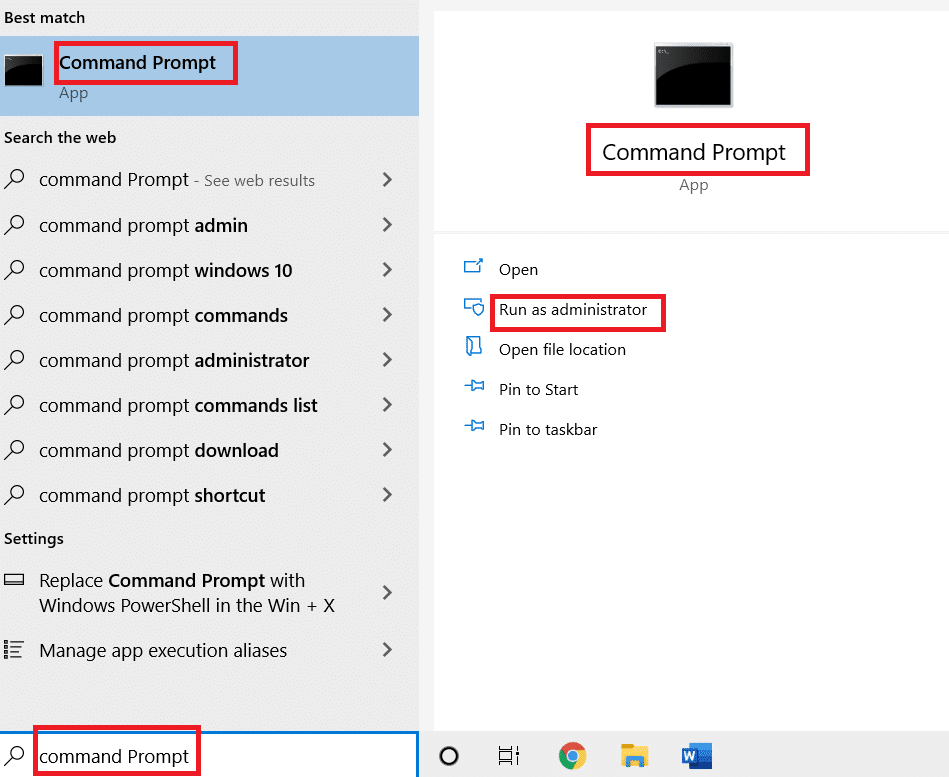
2. 在命令提示符窗口中,逐一输入以下命令,并在每个命令后按下 Enter 键。
ipconfig /release ipconfig /flushdns ipconfig /renew netsh int ip netsh int ip set dns netsh winsock reset
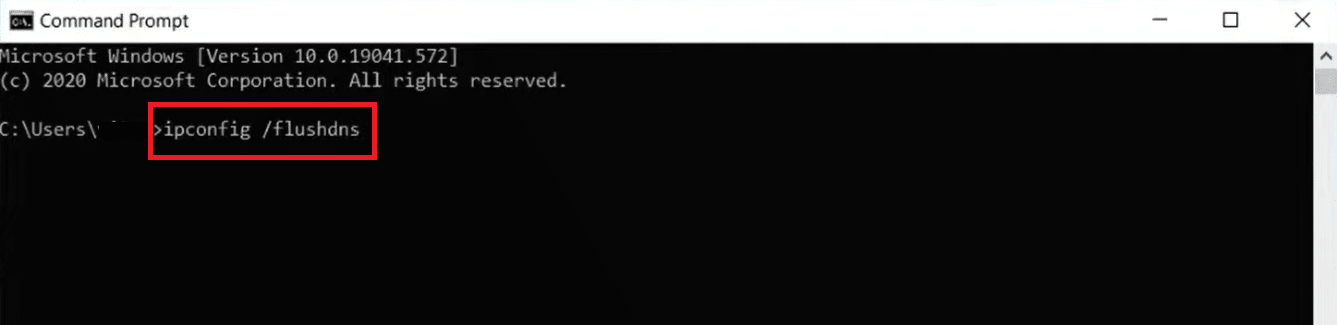
3. 等待命令执行,然后重新启动 PC。
方法 7:使用 VPN
如果以上所有方法都不能解决问题,你可以尝试使用 VPN。 有时,某些 IP 地址可能会在特定地区被阻止。 VPN 会加密你的 IP 地址,允许你绕过所在地区的网络限制。 你可以使用我们在 Windows 10 上设置 VPN 的指南,在 Windows 10 中设置 VPN。 此方法最终应该可以解决《我的世界》连接超时,而不会出现更多信息的问题。
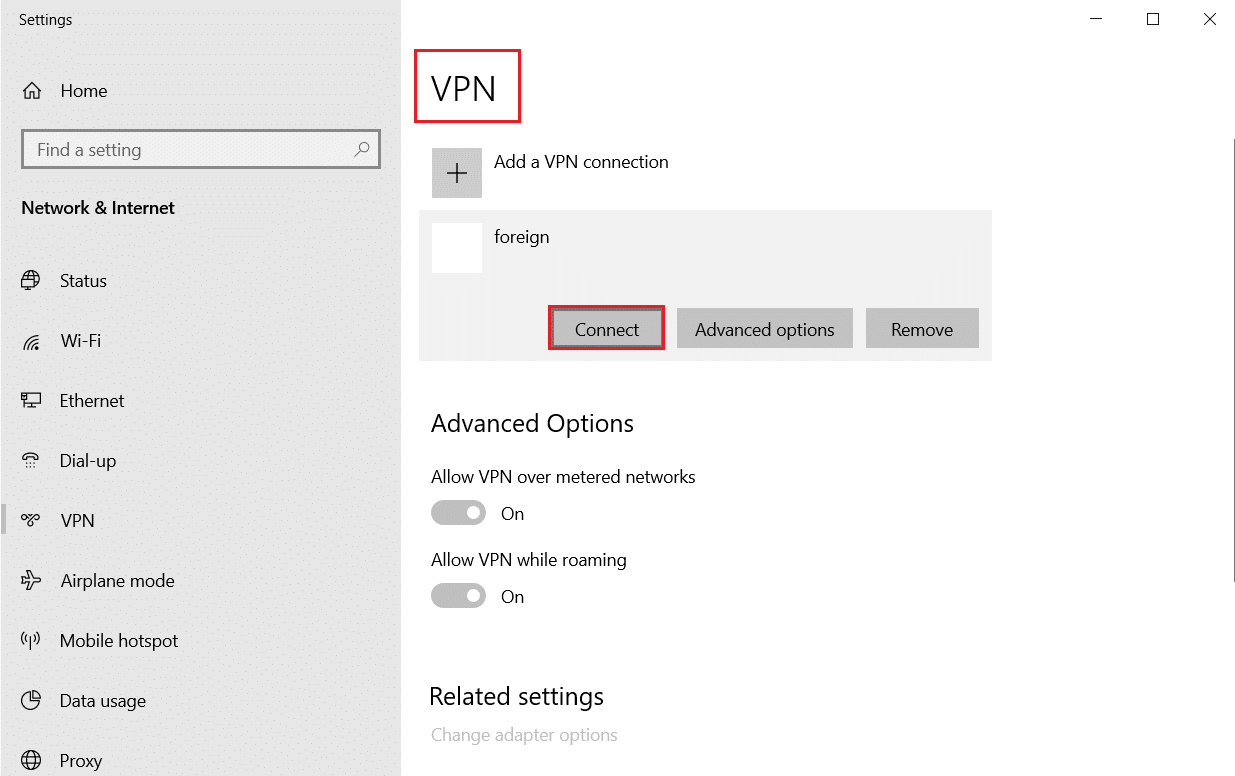
***
我们希望本指南对你有所帮助,并且你能够修复《我的世界》连接超时,无更多信息的错误。 请告诉我们哪种方法最适合你。 如果你有任何疑问或建议,请随时在评论区留言。